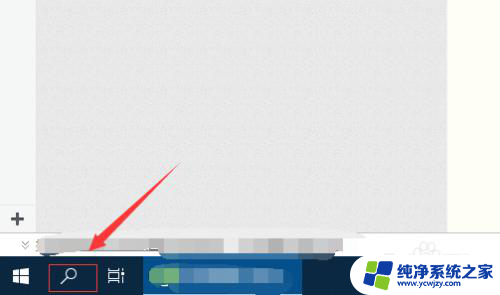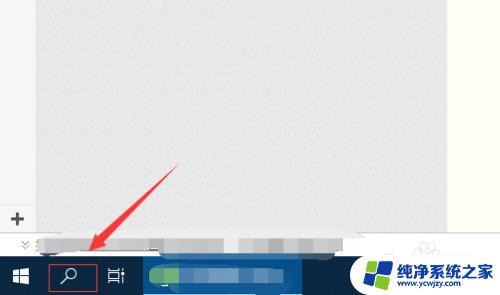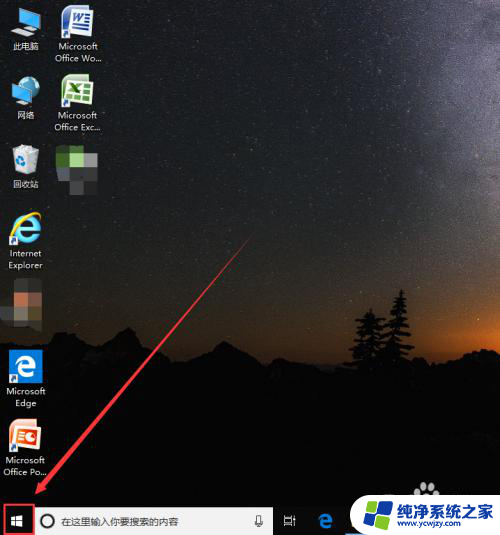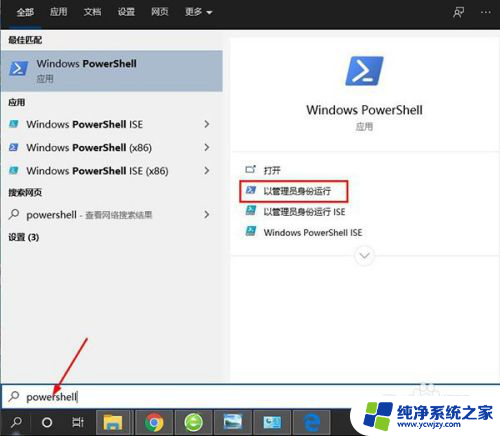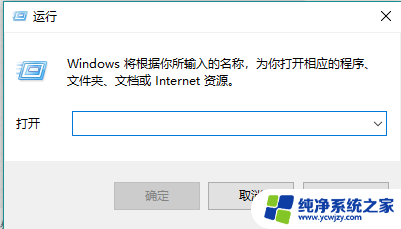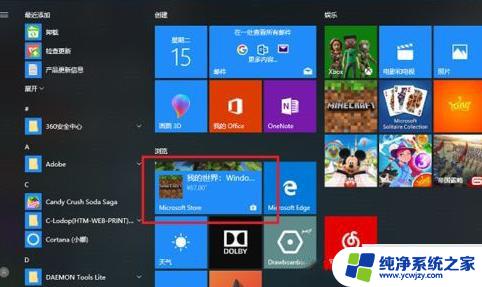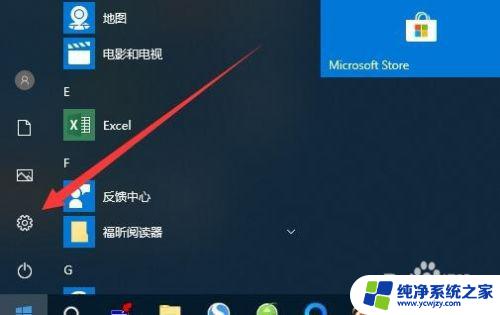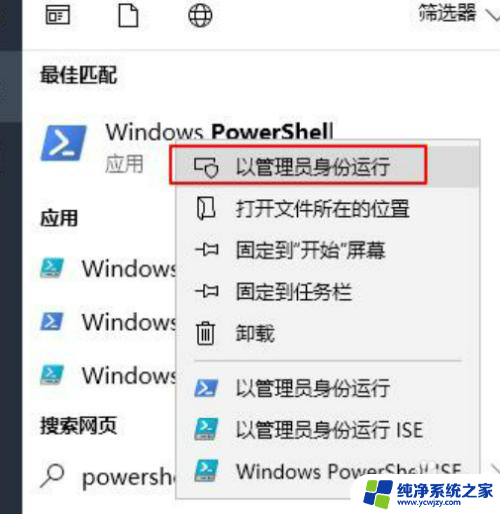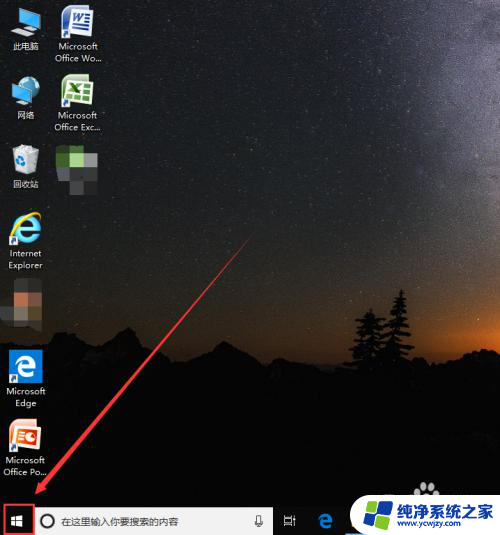win10删除应用商店
更新时间:2024-10-08 09:51:58作者:jiang
在使用Win10系统的过程中,应用商店是一个非常重要的功能,用户可以通过该商店下载和安装各种应用程序,有时候我们可能会发现一些应用并不符合我们的需求或者占用了过多的系统资源,这时候就需要卸载这些应用。Win10系统中如何删除应用商店中的应用呢?接下来我们就来了解一下该操作的具体步骤。
具体方法:
1.找到控制面板:
windows控制面板一直是一个很重要的功能,不可能消失。所以肯定是改名字了,现在叫“设置”
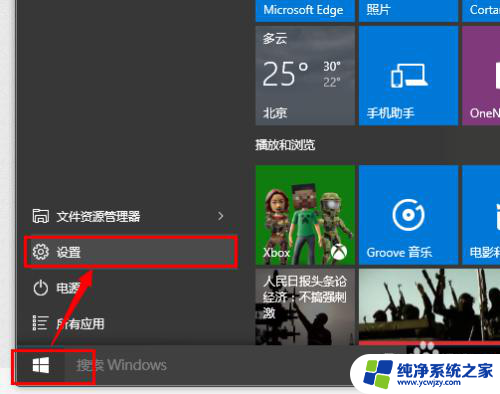
2.打开设置:
开始->设置->系统
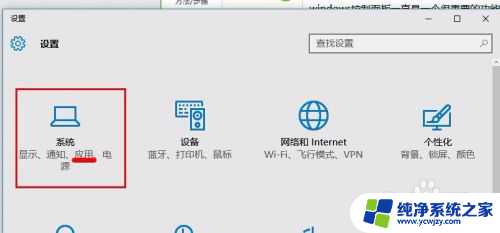
3.选择应用和功能:
选择应用和功能,等待程序列表出现,这里大家应该已经找到控制面板的感觉了
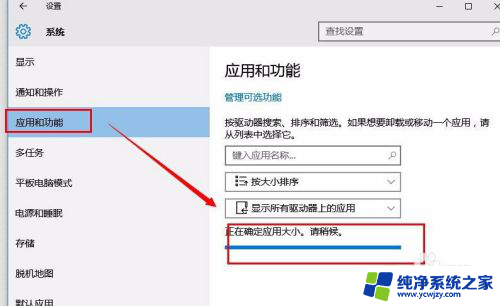
4.删除应用:
在列表中找到你需要删除的选项,然后左键点击。就会出现卸载选项
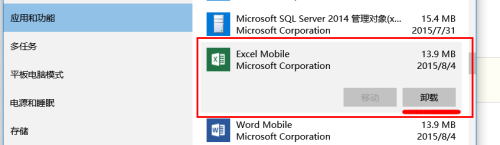
5.方法二:
开始->所有应用

6.右键卸载:
右键点击你需要卸载的应用,选择卸载
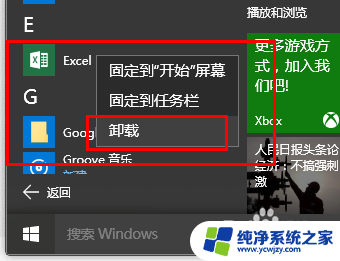
7.方法三:
搜索你需要卸载的应用->右键选择->点击卸载
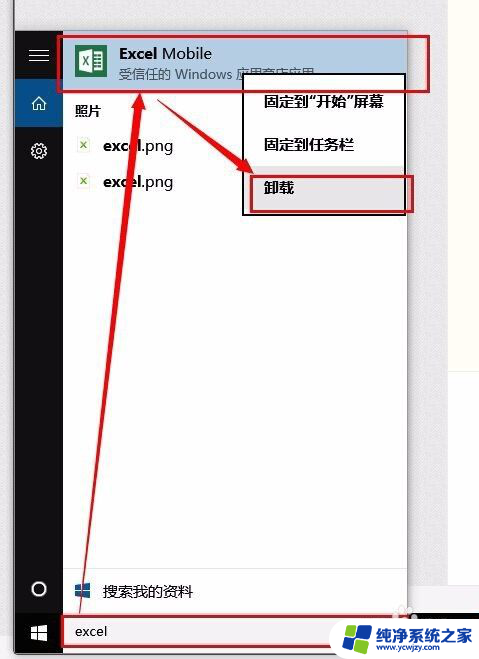
以上就是win10删除应用商店的全部内容,有需要的用户可以根据以上步骤进行操作,希望对大家有所帮助。